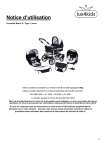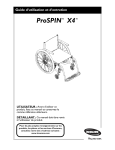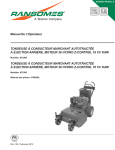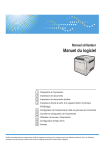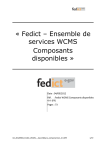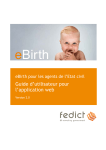Download Manuel d`utilisation Middleware eID v2.6 pour Windows
Transcript
Manuel d'utilisation Middleware eID v2.6 pour Windows Manuel d'utilisation Middleware eID v2.6 pour Windows © 2007 SPF Technologie de l'Information et de la Communication (Fedict) Edition 1.2 page 1 de 19 Manuel d'utilisation Middleware eID v2.6 pour Windows Table des matières Introduction.......................................................................................................3 Installation........................................................................................................4 Les éléments du logiciel eID.................................................................................6 Module pour la zone de notification dans la barre des tâches.................................7 Le Filtre Vie privée.........................................................................................11 Les modules PKCS#11 et CSP ........................................................................13 Application pour lire et contrôler la carte...........................................................14 © 2007 SPF Technologie de l'Information et de la Communication (Fedict) Edition 1.2 page 2 de 19 Manuel d'utilisation Middleware eID v2.6 pour Windows INTRODUCTION A mi-2006, le nombre de cartes d'identité électronique ou eID atteignait déjà 2 millions et demi, et il s'en ajoute chaque année autant. De plus en plus de services publics et d'entreprises proposent de nouveaux services Internet et programmes qui utilisent l'eID. Pour employer l'eID avec ces services et programmes, vous avez besoin d'un lecteur de carte et d'un logiciel spécial – le middleware (ou “logiciel médiateur”) eID – pour lire la carte. Les lecteurs de carte sont disponibles dans les magasins informatiques traditionnels et dans les grandes surfaces. Le middleware eID est mis à disposition de tous, par le service fédéral, sur le portail fédéral http://www.eid.belgium.be. Avec le middleware eID, vous pouvez lire et sauvegarder le contenu de la carte d'identité, enregistrer automatiquement votre carte d'identité dans Windows et l'utiliser avec des programmes répandus comme Internet Explorer, Outlook, OpenOffice, Microsoft Office, Firefox, Thunderbird, Adobe Reader, Lotus Notes, etc. Outre votre identité, adresse et photo, la puce électronique insérée dans la carte contient également des clés cryptographiques qui sont utilisées par ces programmes pour prouver votre identité ou pour apposer une signature électronique sur un document informatique. En raison de limitations dans les anciennes versions de Windows, certaines parties du logiciel sont disponibles uniquement sous Windows 2000, Windows XP et Windows Vista. Le middleware eID est adapté aux versions suivantes de Windows: ● Windows® 2000 ● Windows® XP ● Windows® Vista Ce manuel est destiné à des utilisateurs ordinaires. Il contient une description des différents éléments du logiciel et de leur fonction. Il explique également comment installer et utiliser ce logiciel. Les informations figurant dans ce document s'appliquent aux version 2.6 du middleware eID. Des informations additionnelles pour les utilisateurs professionnels, les administrateurs système et les programmeurs sont disponibles dans des notes techniques séparées. Outre ce manuel et ces notes techniques, les programmeurs ont également intérêt à consulter la documentation du eID Software Development Kit. © 2007 SPF Technologie de l'Information et de la Communication (Fedict) Edition 1.2 page 3 de 19 Manuel d'utilisation Middleware eID v2.6 pour Windows INSTALLATION Le programme d'installation offre le choix entre une installation par défaut (tous les éléments du logiciel) ou une installation personnalisée (uniquement les éléments de votre choix). Conseil: choisissez les options d'installation par défaut et acceptez tous les choix proposés. Sous Windows 2000, Windows XP et Windows Vista, l'utilisa-teur doit avoir les Droits Administrateur pour pouvoir installer ce logiciel. Pour Windows 2000, Windows XP et Windows Vista uniquement. Nous vous conseillons de choisir l'installation par défaut. Dans cette partie du manuel, nous avons considéré que vous optez pour l'installation par défaut, de sorte que tous les éléments seront installés dans le dossier par défaut. Choisissez également l'option qui installe le logiciel pour tous les utilisateurs connus de l'ordinateur. Dans l'installation par défaut, le service vie privée sera toujours installé. Choissez si vous voulez que le service vie privée soit activé automatiquement à chaque fois que Windows démarre. Ceci est conseillé pour les utilisateurs ordinaires. © 2007 SPF Technologie de l'Information et de la Communication (Fedict) Edition 1.2 page 4 de 19 Manuel d'utilisation Middleware eID v2.6 pour Windows CONFLIT AVEC DES ANTI-VIRUS, ANTI-SPYWARE, ETC. Si votre PC est protégé par des programmes spéciaux anti-virus, anti-spyware (logiciels espions), pare-feu personnels ..., il est normal que, en cours d'installation, ces logiciels de protection vous demandent si certains programmes eID peuvent être activés. Si vous n'acceptez pas l'installation ou l'activation de ces éléments, vous ne pourrez pas utiliser complètement la carte d'identité par la suite. © 2007 SPF Technologie de l'Information et de la Communication (Fedict) Edition 1.2 page 5 de 19 Manuel d'utilisation Middleware eID v2.6 pour Windows LES ÉLÉMENTS DU LOGICIEL EID Maintenant que l'installation est réalisée, il est temps de faire connaissance avec les éléments essentiels du middleware eID. ● un module d'assistance pour la zone de notification de la barre des tâches de Windows ● un module d'extension (plug-in) PKCS#11 qui permet d'utiliser la carte d'identité pour authentifier une signature électronique ● un module d'extension CryptoAPI (CSP) qui permet d'utiliser la carte d'identité pour authentifier une signature électronique ● une application pour lire, contrôler, imprimer et sauvegarder dans un fichier le contenu de la carte d'identité S'y ajoutent encore deux éléments non visibles, en charge de l'exécution de tâches de fond en arrière-plan telles que le contrôle des applications qui essaient de lire la carte eID. Les éléments visibles sont accessibles de trois façons: Le menu Démarrer de Windows: L'icône sur le Bureau Windows: La zone de notification Windows: © 2007 SPF Technologie de l'Information et de la Communication (Fedict) Edition 1.2 page 6 de 19 Manuel d'utilisation Middleware eID v2.6 pour Windows MODULE POUR LA ZONE DE NOTIFICATION DANS LA BARRE DES TÂCHES En bas de l'écran à droite, dans la barre de tâches, vous trouvez dans la zone de notification une petite icône représentant un lecteur de cartes. Cliquez sur l'icône avec la souris pour afficher le menu. Via ce module, l'utilisateur peut : voir si la carte et le lecteur de carte fonctionnent, gérer les certificats eID dans Windows et gérer le code PIN de la carte. Les options marquées d'un 3 sont des actions automatiques qui peuvent être enclenchées ou désenclenchées, selon votre choix. Les autres options sont des actions à la demande comme, par exmeple, le changement de code PIN. Sous Windows 98/98SE/Edition Millenium, l'indication du statut du lecteur de carte ne peut pas être configurée automatiquement. Pour un fonctionnement fiable sous ces vieilles versions de Windows, le lecteur de carte doit déjà être connecté lors du démarrage du PC et ce lecteur ne peut pas être déconnecté par après. L'icône indique si le lecteur de carte et la certe eID ont été détectés. Ceci permet de contrôler si le lecteur de carte et la carte fonctionnent correctement. Pas de lecteur de carte trouvé Pas de carte dans le lecteur de carte Carte d'identité présente dans le lecteur de carte Carte inconnue présente dans le lecteur de carte © 2007 SPF Technologie de l'Information et de la Communication (Fedict) Edition 1.2 page 7 de 19 Manuel d'utilisation Middleware eID v2.6 pour Windows ENREGISTRER AUTOMATIQUEMENT LES CERTIFICATS EID DANS WINDOWS Chaque fois qu'une carte eID est insérée dans un lecteur de carte, ce module va automatiquement copier les certificats de la carte eID dans le Magasin de certificats de Windows. De cette façon, la carte eID est immédiatement connue par toutes les applications qui utilisent l'interface Windows CryptoAPI (Internet Explorer, Outlook...). La carte eID contient 3 types de certificats: ● un certificat de base "Belgium root CA" (certificat de l'autorité de certification “racine”, commun à toutes les cartes eID belges) ● un certificat "Citizen CA" pour une autorité de certification intermédiaire ● deux certificats personnels "authentication" et "signature" au nom du détenteur de la carte (différents pour chaque carte eID) La première fois qu'une carte eID est insérée dans le lecteur et que les certificats sont enregistrés, Windows va demander la permission de répertorier le certificat eID de base dans le Magasin de certificats de Windows. Le certificat de base étant le même pour toutes les cartes eID, cette opération ne doit avoir lieu qu'une seule fois. A partir du moment où le certificat de base est connu par Windows, les autres certificats, pour toutes les cartes eID qui seront insérées par la suite, peuvent être enregistrés par Windows sans demande formelle d'autorisation. © 2007 SPF Technologie de l'Information et de la Communication (Fedict) Edition 1.2 page 8 de 19 Manuel d'utilisation Middleware eID v2.6 pour Windows SUPPRIMER MANUELLEMENT DES CERTIFICATS ENREGISTRÉS Cette option est utile en vue de ne laisser aucune donnée personnelle sur le PC d'un tiers. Si vous le souhaitez, vous pouvez suppprimer les certificats personnels manuellement, un par un, dans le Magasin de certificats de Windows. TEST DU CODE PIN Via le menu "Testez le code PIN...", vous pouvez vérifier de manière simple si votre carte fonctionne et si vous connaissez encore son code PIN correct. CHANGEMENT DE CODE PIN Via le menu "Changez le code PIN...", il est possible de modifier le code PIN de la carte eID. © 2007 SPF Technologie de l'Information et de la Communication (Fedict) Edition 1.2 page 9 de 19 Manuel d'utilisation Middleware eID v2.6 pour Windows Il est nécessaire d'introduire d'abord l'ancien code PIN et ensuite le nouveau code PIN, à deux reprises (pour éviter toute faute de frappe). DÉMARRAGE ET ARRÊT DU MODULE Normalement, ce module se déclenche automatiquement et est toujours visible sous forme d'icône dans la zone de notification de Windows. En cliquant sur cette icône et via le menu, ce module peut être explicitement mis hors service de telle sorte que l'icône disparaîtra également de la zone de notification. Pour relancer le module, il suffit de redémarrer Windows ou de sélectionner l'option Redémarrer le module de la zone de navigation via le menu Démarrer de Windows et via Belgique eID. © 2007 SPF Technologie de l'Information et de la Communication (Fedict) Edition 1.2 page 10 de 19 Manuel d'utilisation Middleware eID v2.6 pour Windows LE FILTRE VIE PRIVÉE Cette option est disponible uniquement sous Windows 2000, Windows XP et Windows Vista. Le filtre vie privée est un composant invisible qui surveille toute communication avec la carte eID à la manière d'un chien de garde. Lorsque le filtre vie privée est actif, seuls les programmes qui sont développés à l'aide du logiciel officiel produit par le gouvernement peuvent faire usage de la carte eID. En outre, le filtre vie privée affichera un avertissement à chaque fois qu'un programme inconnu essaie de lire les données d'une carte eID. Le filtre vie privée fournit les informations suivantes: ● nom du programme qui essaie de lire la carte ● fichier de données à lire (adresse, identité ou photo) L'utilisateur peut décider lui-même s'il autorise ce programme à lire la carte d'identité: ● oui (uniquement cette fois-ci) ● non ● toujours (pour ce programme) ● toujours pour tout (pour tous les programmes) CONFLIT AVEC LE PARE-FEU PERSONNEL Pour permettre aux différents éléments du middleware eID de communiquer avec le filtre vie privée, il est parfois nécessaire de © 2007 SPF Technologie de l'Information et de la Communication (Fedict) Edition 1.2 page 11 de 19 Manuel d'utilisation Middleware eID v2.6 pour Windows configurer le pare-feu personnel de façon à autoriser la communication via l'adresse IP 127.0.0.1 ou le nom d'hôte "localhost" et le numéro de port TCP 2500. Cette adresse n'est toutefois pas une véritable adresse Internet mais une adresse virtuelle qui signifie “l'ordinateur local”. © 2007 SPF Technologie de l'Information et de la Communication (Fedict) Edition 1.2 page 12 de 19 Manuel d'utilisation Middleware eID v2.6 pour Windows LES MODULES PKCS#11 ET CSP Il ne s'agit pas ici de logiciels autonomes que vous pouvez lancer vous-même mais de modules qui sont utilisés par d'autres programmes pour communiquer avec la carte eID. Ces modules demeurent invisibles sauf lorsque vous devez introduire votre code PIN, par exemple pour accéder à un site Web ou pour signer un document. Quelques applications utilisant le module PKCS#11: ● Firefox ● Thunderbird ● Mozilla et Netscape ● Lotus Notes Quelques applications utilisant le module CryptoAPI CSP: ● Microsoft Outlook XP / 2003 / 2007 ● Microsoft Office XP / 2003 / 2007 ● Internet Explorer ● Adobe Reader 7 / 8 ● OpenOffice.org 2 La configuration et l'utilisation de ces applications avec la carte eID sont décrites dans d'autres manuels. © 2007 SPF Technologie de l'Information et de la Communication (Fedict) Edition 1.2 page 13 de 19 Manuel d'utilisation Middleware eID v2.6 pour Windows APPLICATION POUR LIRE ET CONTRÔLER LA CARTE Cette application peut être lancée via l'icône sur le bureau Windows ou le menu Démarrer de Windows. Dans la barre d'outils supérieure figurent des icônes pour la lecture, l'impression et la sauvegarde des données de la carte EID. L'application propose 5 écrans d'information, respectivement pour les données d'identité, les certificats, le statut de la carte et du code PIN, les options du programme et l'information sur les éléments du middleware eID installés. L'ÉCRAN "IDENTITÉ" Outre les données d'identité, l'adresse et la photo, cet écran fournit également l'information sur la période de validité de la carte, le numéro de série de la puce et le statut spécial éventuel du détenteur de la carte. © 2007 SPF Technologie de l'Information et de la Communication (Fedict) Edition 1.2 page 14 de 19 Manuel d'utilisation Middleware eID v2.6 pour Windows L'ÉCRAN "CERTIFICATS" Une carte eID peut être parfaitement valable alors même que un ou plusieurs certificats sont rejetés. Le statut d'un certificat est indépendant du statut de la carte gérée. Cet écran affiche dans sa partie gauche les certificats qui figurent dans la carte. Chaque certificat peut être sélectionné individuellement pour en consulter le statut dans la partie droite de l'écran. Le statut des certificats peut être le suivant: ● valable ● expiré ● temporairement rejeté ● définitivement rejeté Avec l'option “Enregistrer”, il est possible d'enregistrer manuellement les certificats dans le Magasin de certificats de Windows. Normalement, ceci n'est pas nécessaire car le module de la zone de notification réalise automatiquement cet enregistrement chaque fois qu'une nouvelle carte eID est insérée dans le lecteur (voir ci-dessus). Avec l'option "Détails", s'affichent les détails techniques du certificat sélectionné. © 2007 SPF Technologie de l'Information et de la Communication (Fedict) Edition 1.2 page 15 de 19 Manuel d'utilisation Middleware eID v2.6 pour Windows L'ÉCRAN "CARTE ET PIN" Cet écran affiche l'information sur la puce et offre la possibilité de modifier le code PIN. © 2007 SPF Technologie de l'Information et de la Communication (Fedict) Edition 1.2 page 16 de 19 Manuel d'utilisation Middleware eID v2.6 pour Windows L'ÉCRAN "OPTIONS" Cet écran reprend les options générales du programme. Langue: Le choix de langue s'applique uniquement à ce programme et n'a pas d'influence sur le langage utilisé par le module eID du système de notification ou par d'autres applications Windows. Validité du certificat: Comme déjà indiqué, les certificats sur la carte peuvent être valides, expirés ou rejetés. Pour vérifier leur état actuel, le programme va contrôler en ligne le statut des certificats au cas par cas (option OCSP ou Online Certificate Status Protocol) ou télécharger périodiquement une nouvelle liste des certificats rejetés (option CRL of Certificate Revocation List). Pour chacun de ces deux mécanismes de contrôle, il est possible d'indiquer la marche à suivre: ● Non utilisé: ce contrôle ne sera jamais effectué ● Optionnel: la méthode est utilisée si les circonstances le permettent. Ainsi, dans le cas d'un contrôle par OCSP, il faut qu'une connexion Internet soit disponible au moment de la vérification des certificats. Pour un contrôle par CRL, © 2007 SPF Technologie de l'Information et de la Communication (Fedict) Edition 1.2 page 17 de 19 Manuel d'utilisation Middleware eID v2.6 pour Windows l'ordinateur doit être en possession d'une version actualisée de la liste CRL ou – au cas où la liste locale n'est plus d'actualité – disposer d'une connexion Internet pour télécharger une nouvelle liste. ● Obligatoire: si une méthode de contrôle est imposée mais ne peut pas être appliquée (faute de connexion Internet, par exemple), un message d'erreur apparaît et les données de la carte ne sont pas montrées. Lecteur de cartes: Si aucun lecteur de carte n'est spécifié, le programme va examiner tous les lecteurs de carte disponibles et lire la première carte eID qu'il trouvera. Si vous le souhaitez, vous pouvez sélectionner ici un lecteur de carte spécifique à partir de la liste affichée qui contient tous les lecteurs de carte connectés pour l'heure. L'ÉCRAN "INFO" Cet écran présente un sommaire des éléments installés. © 2007 SPF Technologie de l'Information et de la Communication (Fedict) Edition 1.2 page 18 de 19 Manuel d'utilisation Middleware eID v2.6 pour Windows ------------------------ Ceci est la dernière page du document ------------------------ © 2007 SPF Technologie de l'Information et de la Communication (Fedict) Edition 1.2 page 19 de 19